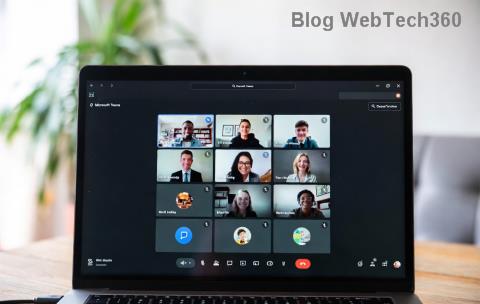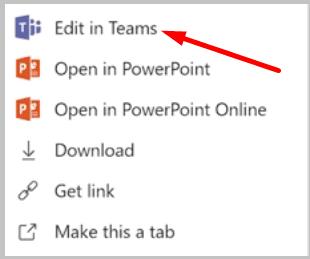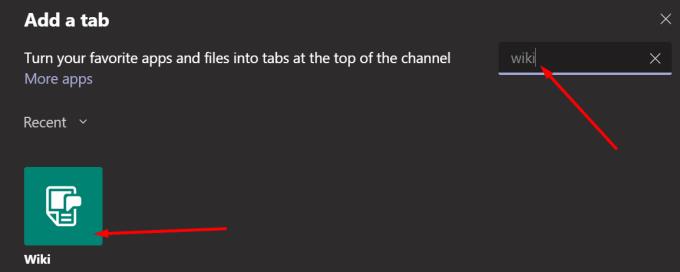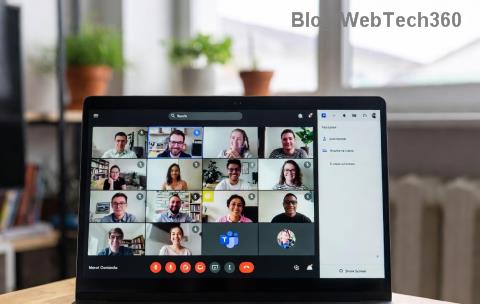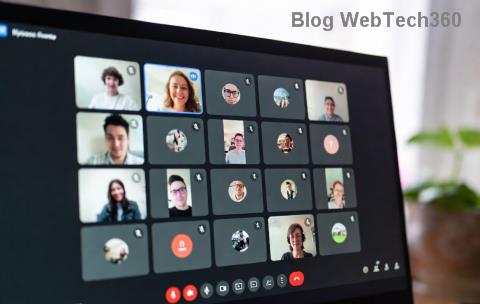Microsoft Teams ļauj vairākiem lietotājiem vienlaikus strādāt pie viena dokumenta. Piemēram, dažādi komandas dalībnieki vienlaikus var strādāt pie dažādām viena dokumenta sadaļām.
Turpiniet lasīt šo rokasgrāmatu, ja vēlaties uzzināt vairāk par kopīgu darbu pie dokumenta programmā Teams.
Kā sadarboties Microsoft Teams dokumentos
1. metode — izmantojiet rediģēšanas opciju
Atrodiet failu, ar kuru vēlaties strādāt. Varat to atlasīt tieši tērzēšanas logā vai cilnē Faili .
Pēc tam noklikšķiniet uz Citas opcijas .
Izvēlieties, kā vēlaties rediģēt failu. Ja vēlaties veikt izmaiņas programmā Teams, atlasiet Rediģēt .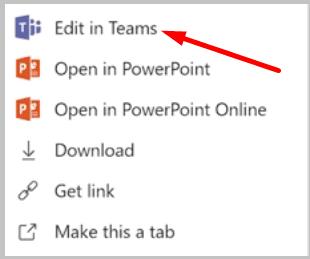
Tagad varat sākt rediģēt failu. Ja kāds cits lietotājs strādā pie noteiktas sadaļas, jūs redzēsit krāsainu karodziņu un šīs personas vārdu.
Turklāt, ja nepieciešama papildu informācija, varat arī sākt sarunu par konkrētu šī faila sadaļu. Un jūs varat pievienot @mentions, lai uzdotu savu jautājumu konkrētam lietotājam.
Visi komandas dalībnieki var atvērt un rediģēt komandas kanālā augšupielādētos failus. Tas arī nozīmē, ka vairāki komandas dalībnieki var vienlaikus rediģēt vienu un to pašu dokumentu. Komandas automātiski apvienos visas izmaiņas reāllaikā.
2. metode — izmantojiet Wiki cilni
Lai pievienotu jaunu Wiki cilni, noklikšķiniet uz pogas Pievienot cilni , atlasiet Wiki un nosauciet cilni. Tagad varat sākt strādāt pie sava dokumenta.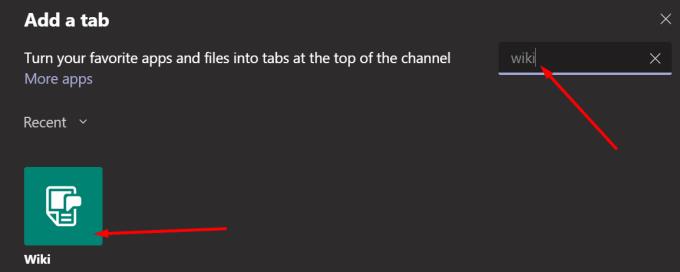
Cilne Wiki ir ļoti noderīgs rīks, ko Teams lietotāji var izmantot, lai izstrādātu un rediģētu dokumentus un vienlaikus tērzētu. Viena no Wiki izmantošanas priekšrocībām ir tā, ka komandas locekļi var uzdot un atbildēt uz jautājumiem, kas saistīti ar dokumentiem, ar kuriem viņi strādā, reāllaikā. Tādā veidā jūs ātri saņemsit atbildi, un komanda varēs pāriet uz nākamo uzdevumu.
Cilne Wiki ļauj formatēt tekstu, pievienot jaunas sadaļas, izveidot saites uz dažādām sadaļām un veikt citas darbības.
Vai viesi var rediģēt dokumentus programmā Microsoft Teams?
Vieslietotāji var sadarboties ar dokumentiem programmā Microsoft Teams. Personas, kurām ir viesa piekļuve, var skatīt un atvērt Teams kanālos pieejamos dokumentus. Viņi var arī rediģēt attiecīgos dokumentus, ja IT administrators ir piešķīris viņiem nepieciešamās atļaujas.
Jūsu administrators vienmēr var ierobežot vieslietotāju piekļuvi Teams failiem. Vai arī viņi var piešķirt viesiem papildu piekļuves atļaujas. Lai iegūtu papildinformāciju par to, kā komandā sadarboties ar viesiem, dodieties uz Microsoft atbalsta lapu .